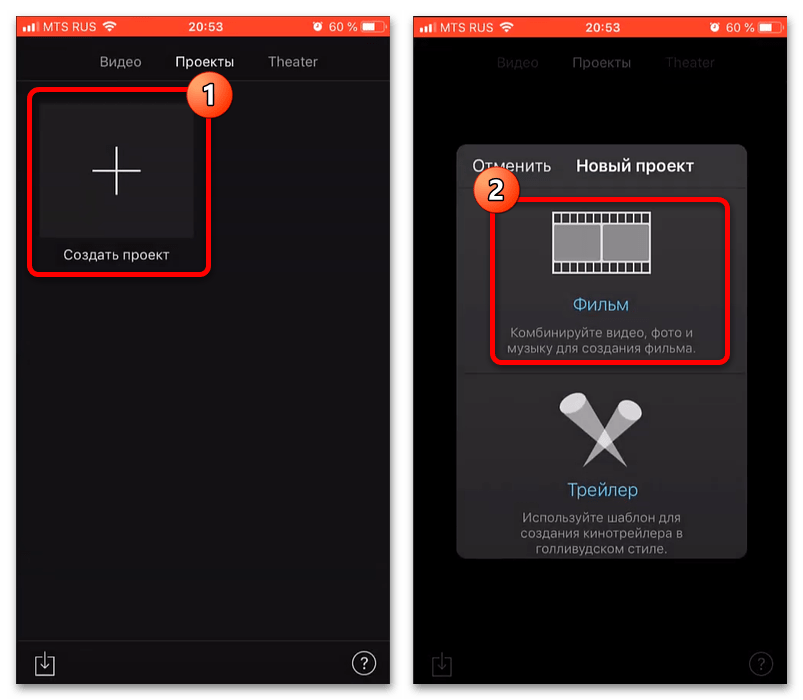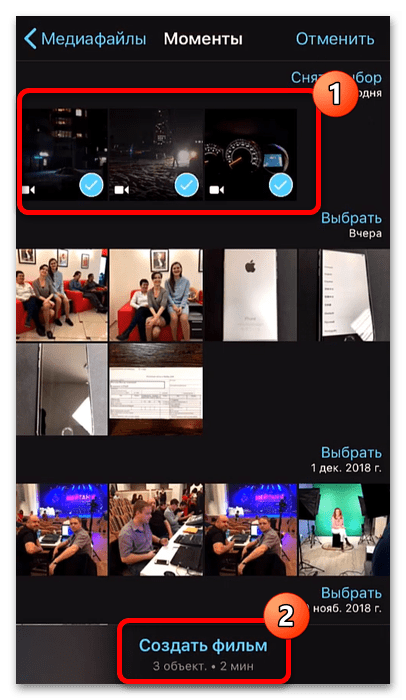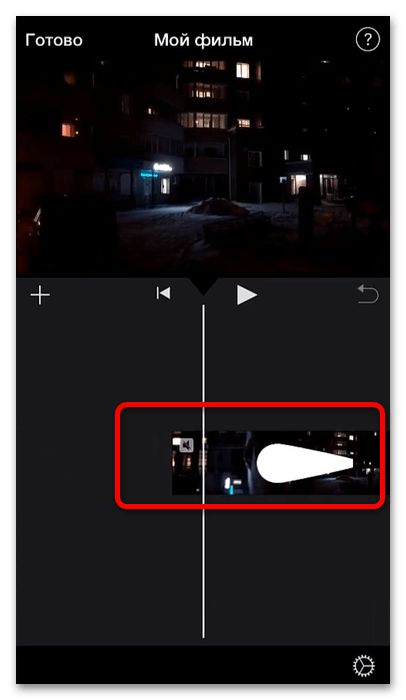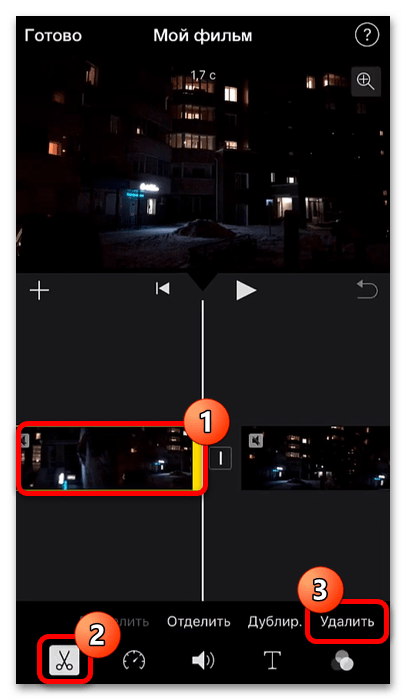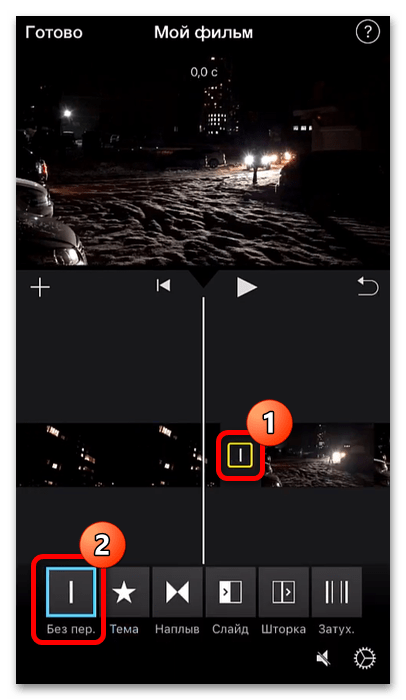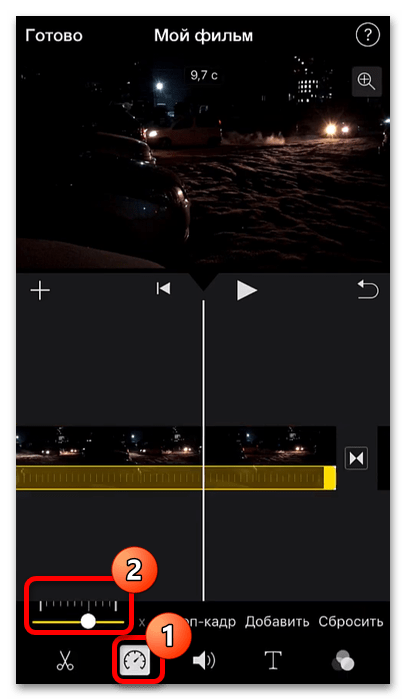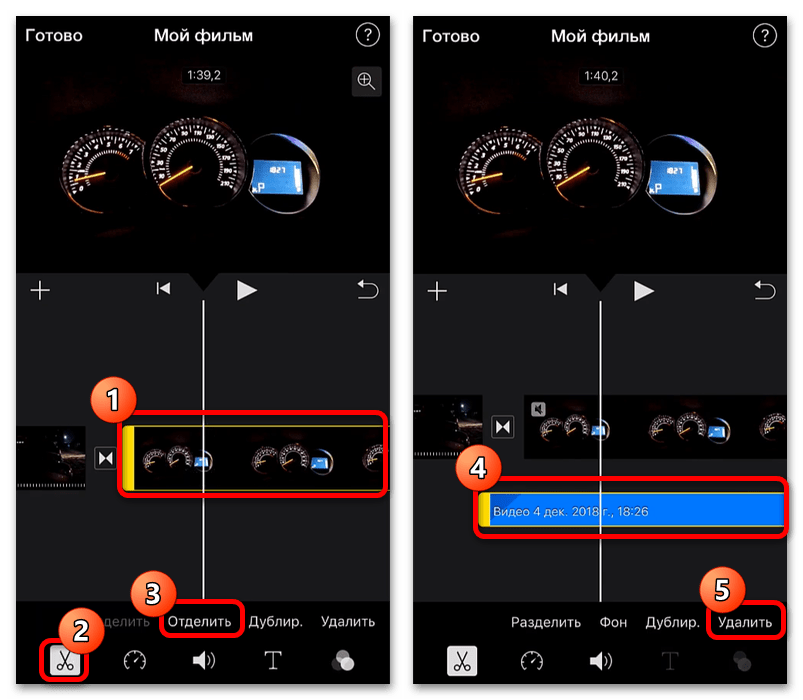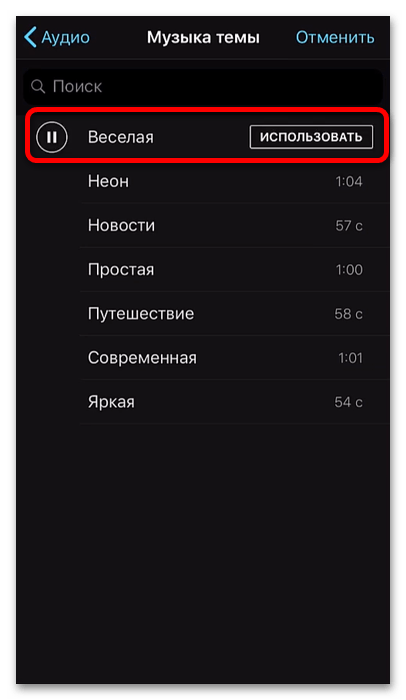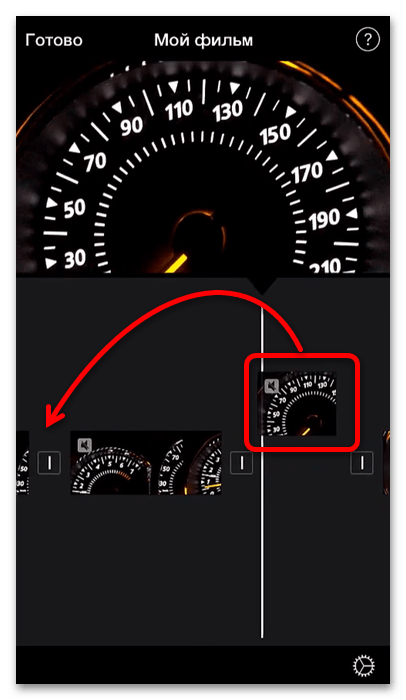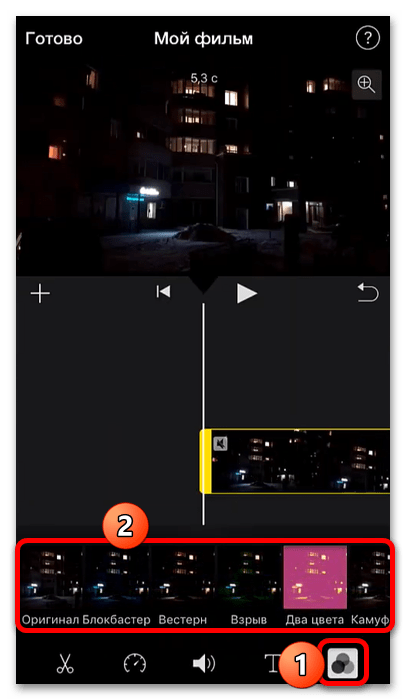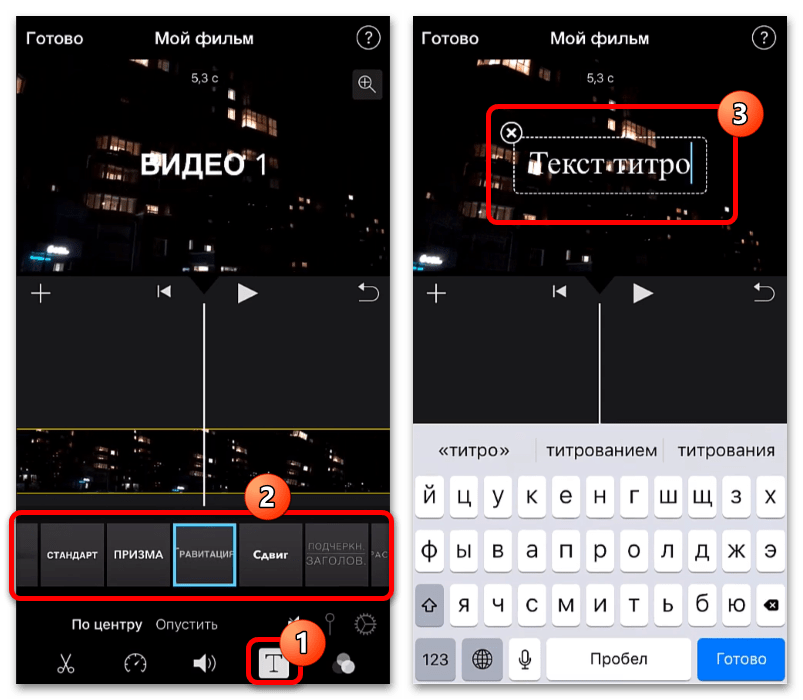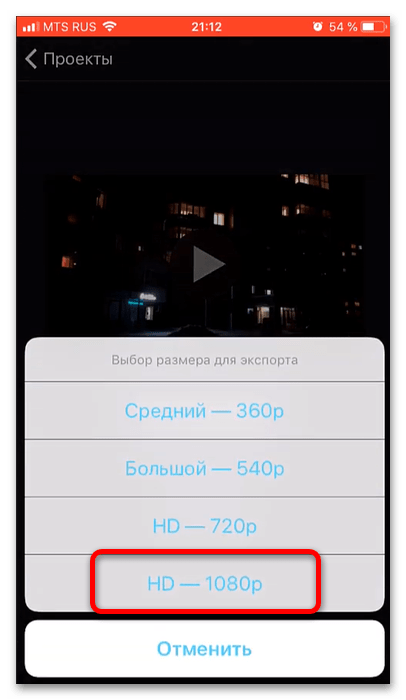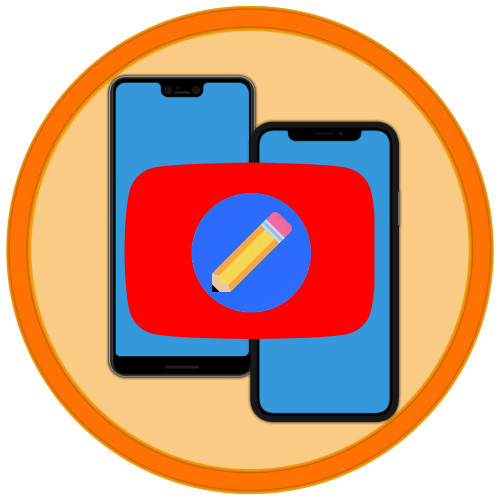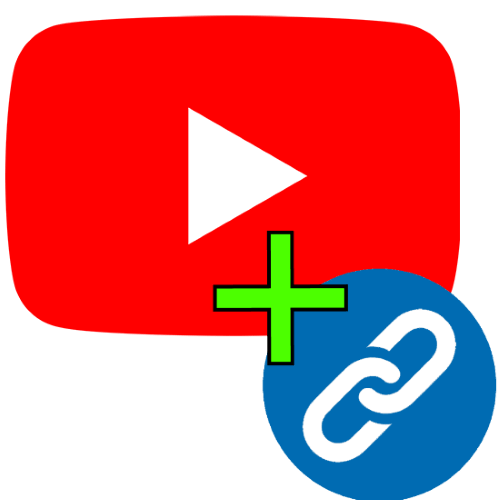Важливо! всі подальші дії мають на увазі, що у Вас вже є відзнятий матеріал-исходник, а також додаткові дані на зразок іншої звукової доріжки, картинок і анімації!
Варіант 1: Android
На пристрої під управлінням «зеленого робота» виконати розглянуту задачу простіше, в першу чергу, завдяки великому вибору софта.
Читайте також: програми для монтажу відео на Android
З усього представленого по кращим по співвідношенню «ціна-зручність використання-якість» є Kinemaster, їм ми і скористаємося далі.
- Запустіть програму після встановлення. При першому запуску потрібно прийняти ліцензійну угоду.
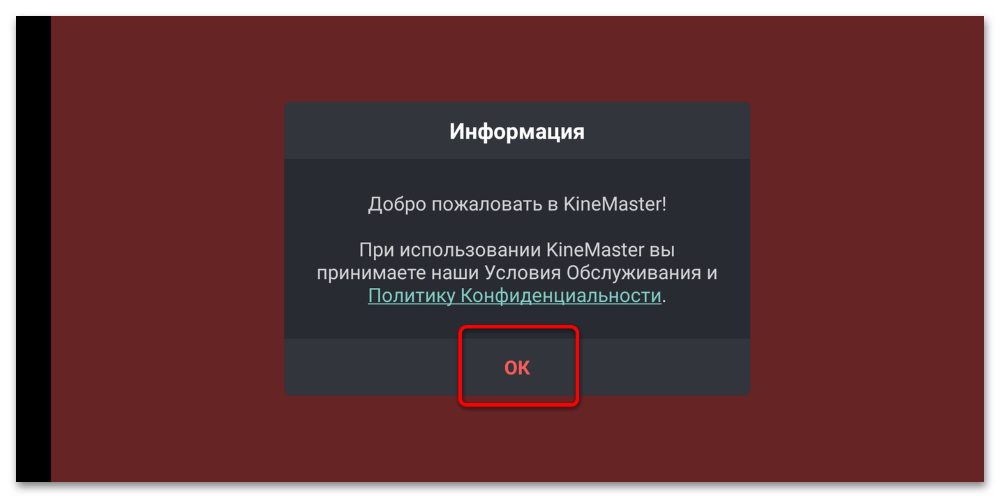
Також не забудьте надати програмі дозвіл на доступ до файлової системи.
- Після появи меню як на скріншоті далі натисніть " створити новий» .
- З'являться налаштування проекту, а конкретно – зображення. Першим вам пропонується вибрати пропорції-для зручності новачків на іконці кожного варіанту розміщені значки сервісів, для яких співвідношення оптимально. Як бачимо, іконкою YouTube позначений варіант «16:9» , Його і виберіть. Розташовані далі опції несуттєві для нашої задачі, їх можна залишити за замовчуванням, після чого натисніть »наступний" .
- Далі потрібно вибрати кліпи, які передбачається використовувати в майбутньому відео. У цьому Вам допоможе вбудований в програму файловий менеджер: просто відкрийте потрібний каталог і тапніте по файлу – він автоматично буде поміщений на монтажну область.
Зверніть увагу! музику на даному етапі додати не можна, це робиться пізніше!
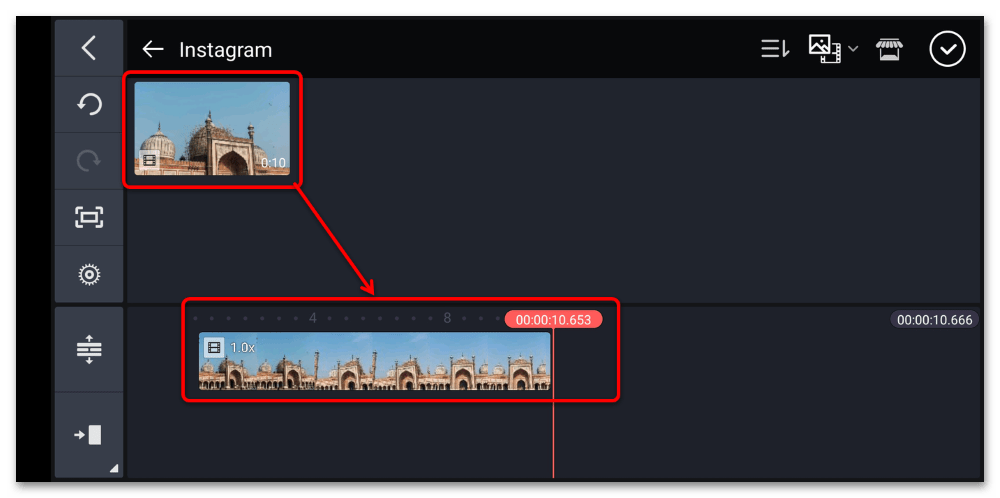
Після додавання необхідних елементів натисніть на кнопку з галочкою для переходу до редагування.
- Безпосередньо редагування тут ми будемо проводити базове: обріжемо частина исходника, налаштуємо переходи, накладемо музику і деякі ефекти. Почнемо по порядку-виділіть основний кліп, (Одиночний тап по ньому) і на панелі управління праворуч натисніть на іконку ножиць.
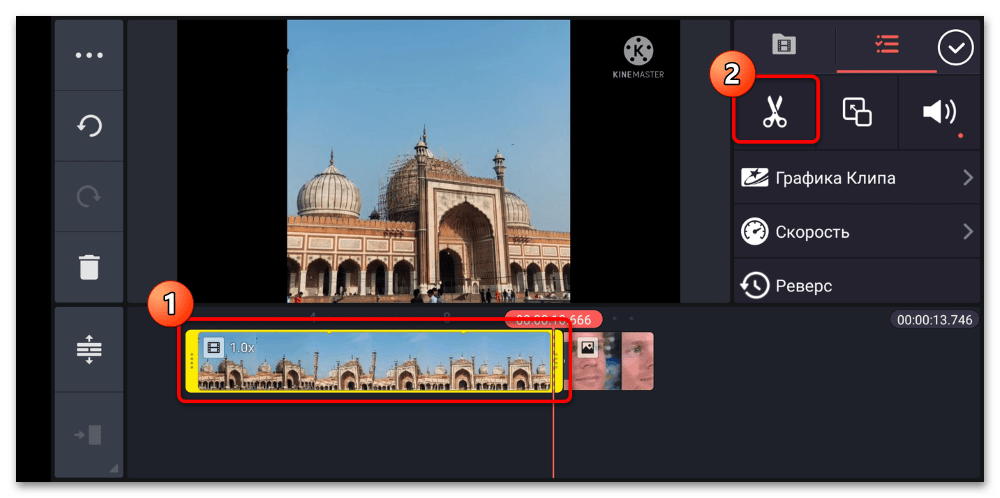
Перетягніть кліп на таймлайні, щоб лінія знаходилася на потрібному вам місці, потім скористайтеся пунктом " обрізати ліворуч від точки...» .
- Тепер займемося переходами. Між фрагментами відео в процесі додавання такі встановлюються автоматично – вони відображені іконками «+». За тапу на даний елемент ви потрапите в засоби його редагування, які з'являться замість області колеса інструментів. Як бачимо, ефектів немає, але турбуватися не варто – їх можна завантажити безпосередньо з програми, клікніть по кнопці зі значком кіоску.
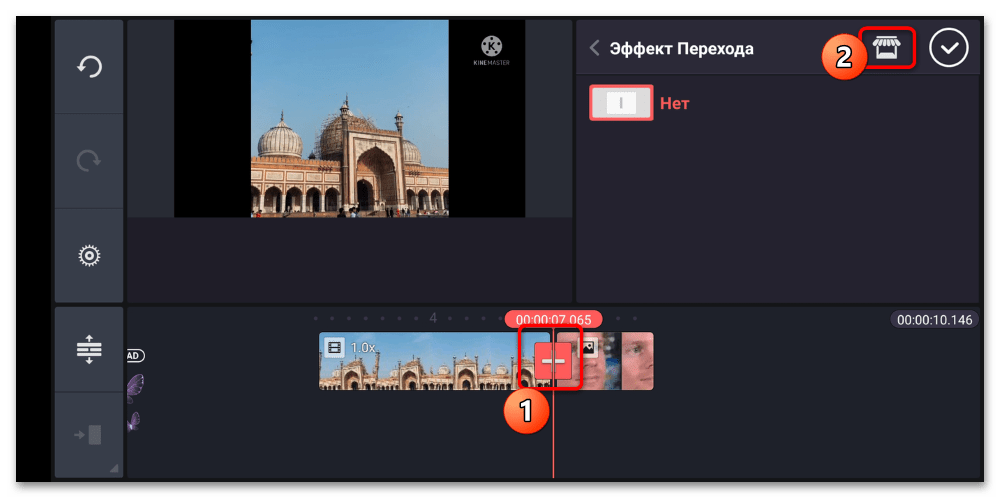
У стовпці зліва виберіть категорію, потім – безпосередньо ефект і тапніте по ньому.
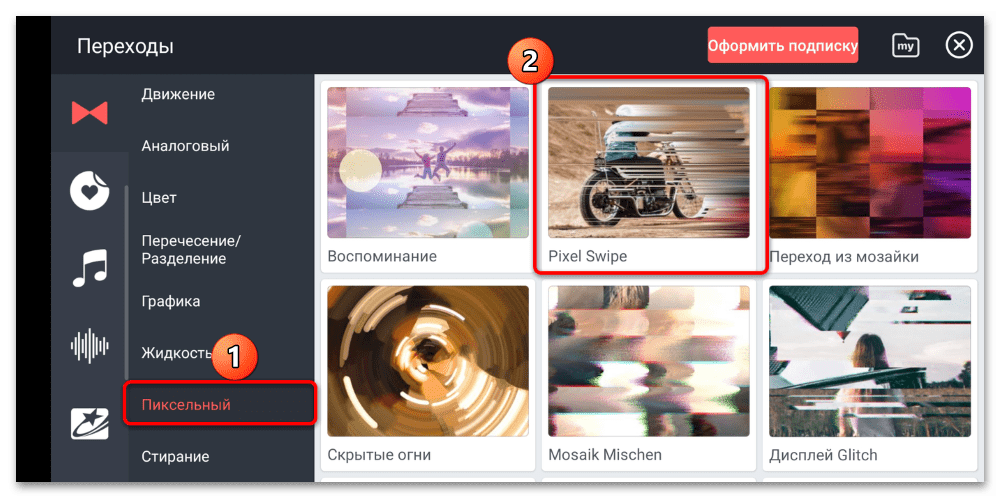
Якщо доступна кнопка»завантажити" , натисніть на неї для завантаження безкоштовного засобу. Якщо ж замість цього елемента бачите »купити" - на жаль, але елемент платний, і його можна або придбати окремо, або разом з оформленням підписки Kinemaster.
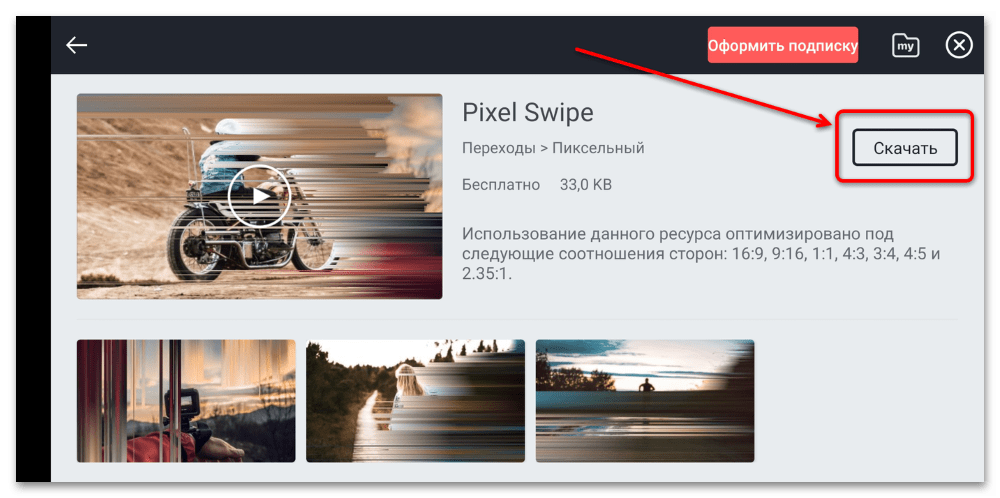
Після завантаження ефекту натисніть на кнопку з хрестиком.
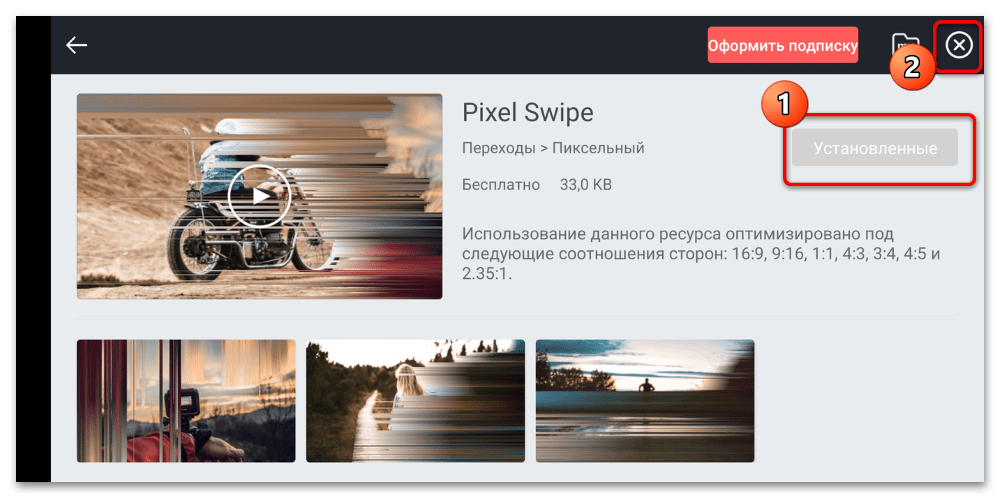
Ви повернетесь до інструментів редагування переходів, де торкніться доданого компонента.
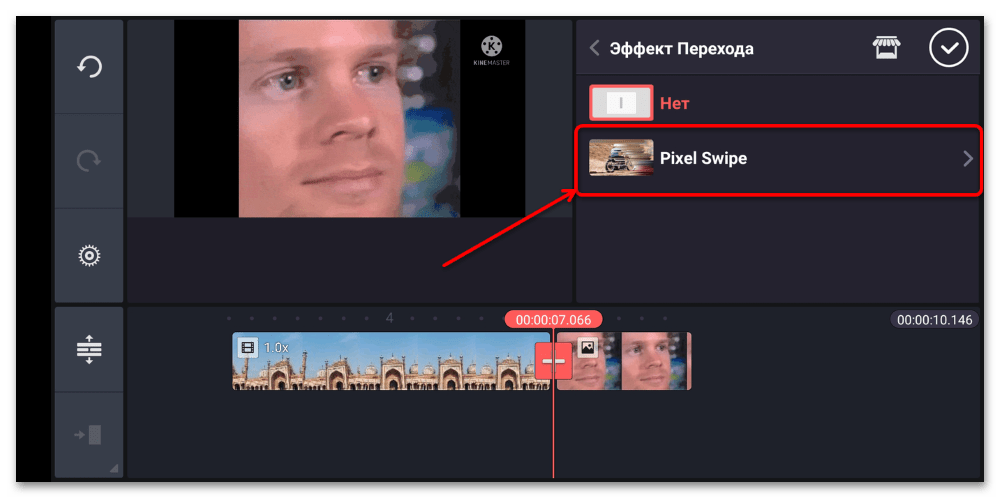
Відкриються настройки ефекту – виберіть сподобалися, потім тапніте по іконці завершення.
- Тепер додамо альтернативну звукову доріжку-робиться це за допомогою спеціального аудіобраузера, відкрити який можна тапом по пункту»аудіо"
на колесі інструментів.
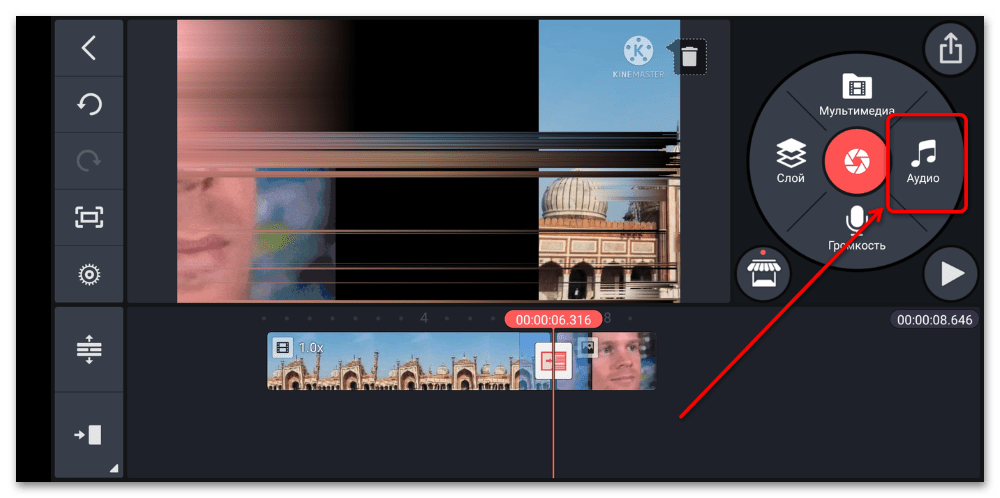
Кінемастер пропонує завантажити вбудовані в по композиції або аудіоефекти (пункти»Музика" і «SFX» відповідно, вимагають скачування або покупки, як і ефекти переходів), голосові записи, зроблені самою програмою ( »записане" ), а також вибрати музику, яка присутня на телефоні (всі інші категорії, відрізняються тільки типом сортування). Для додавання треку просто тапніте по ньому, потім натисніть на кнопку «+» в його рядку.
- Якщо композиція перевищує тривалість майбутнього Відео, її можна вкоротити: розташуйте лінію на монтажній області в потрібному місці, потім в області інструментів знайдіть пункт " Обрізати / Розділити»
і тапніте по ньому.
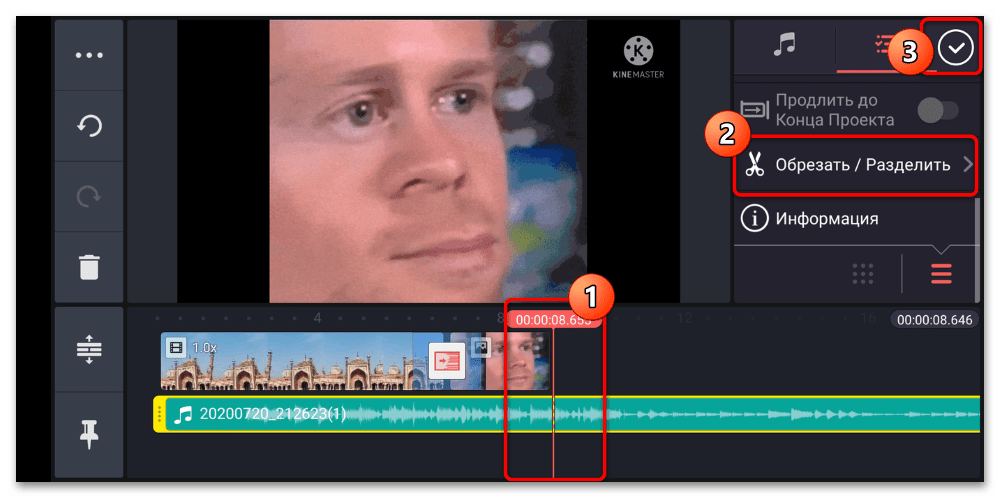
Виберіть " обрізати праворуч від точки» .
- Також можна видалити і звук основного кліпу, якщо це необхідно: виділіть його і скористайтеся пунктом " витягти аудіо»
на панелі інструментів.
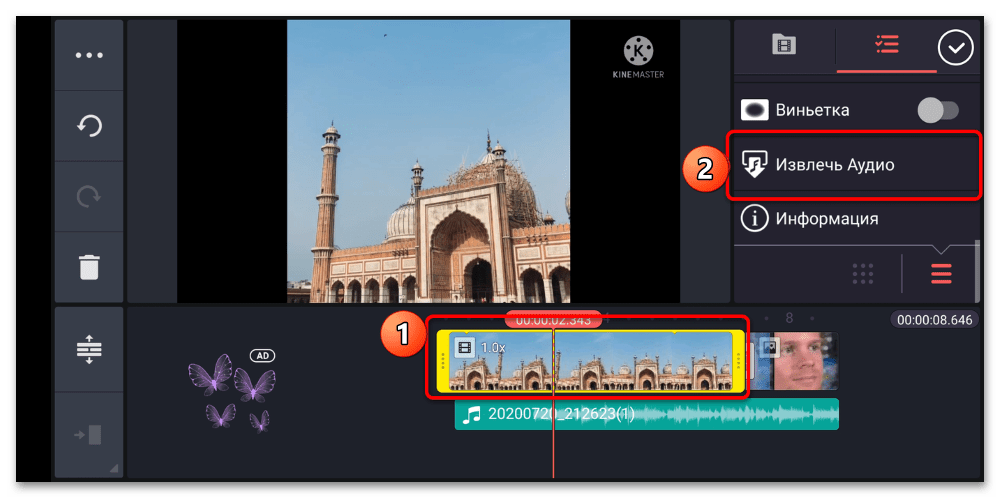
На окремому шарі з'явиться звукова доріжка: тапніте по ній, потім – по кнопці видалення зліва.
- Тепер до кольорових ефектів на малюнку. Щоб накласти їх, тапніте «шари»
і виберіть пункт
" ефект»
.
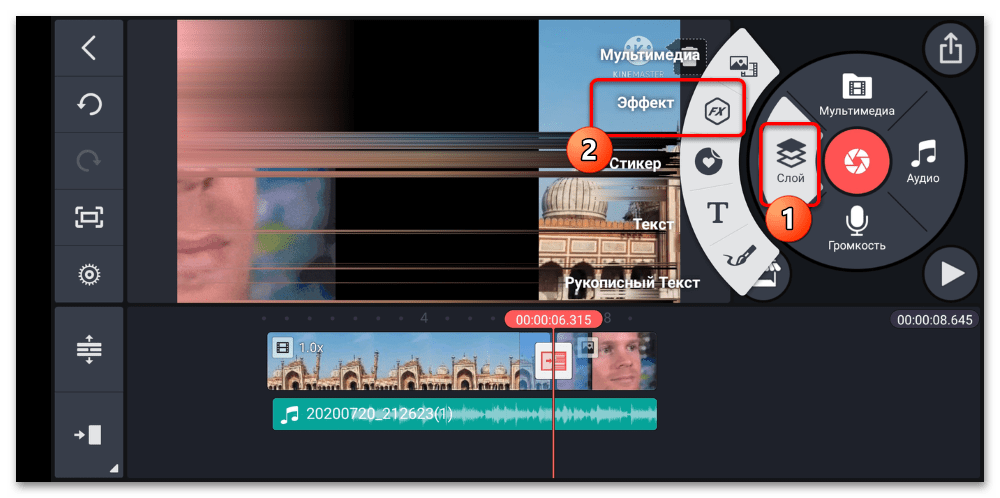
Відкриється вікно додавання елемента.
Важливо! за замовчуванням такі відсутні і їх потрібно встановити з магазину за методом з кроку 6!
Після завантаження компонента тапніте по потрібному, повторіть це в наступному меню і натисніть на галочку для накладення.
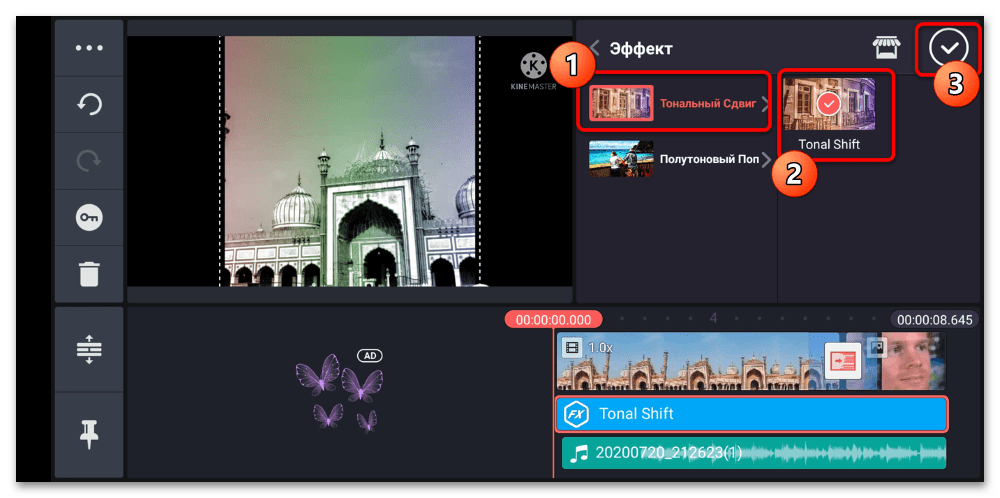
Ефект можна редагувати (налаштувати анімацію входу і виходу), обрізати, задати форму і багато іншого – ці інструменти доступні у відповідній області. Експериментуйте з ними, а після отримання задовольняє результату скористайтеся кнопкою-галочкою для завершення роботи з накладенням.
- В якості завершального штриха додамо текст. Промотайте проект на монтажній області до потрібного моменту, потім виберіть " шар»
-
" Текст»
.
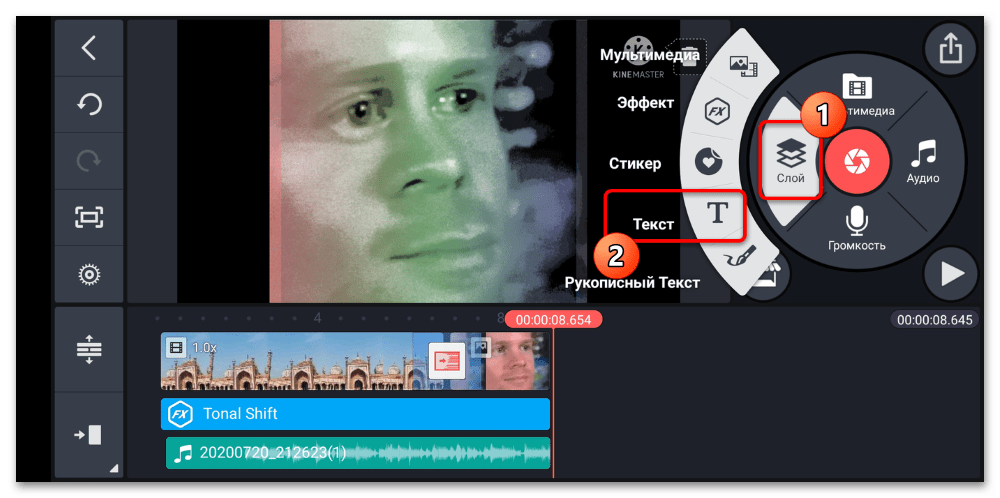
Введіть за допомогою клавіатури напис, яку бажаєте бачити, потім тапніте «ОК» .
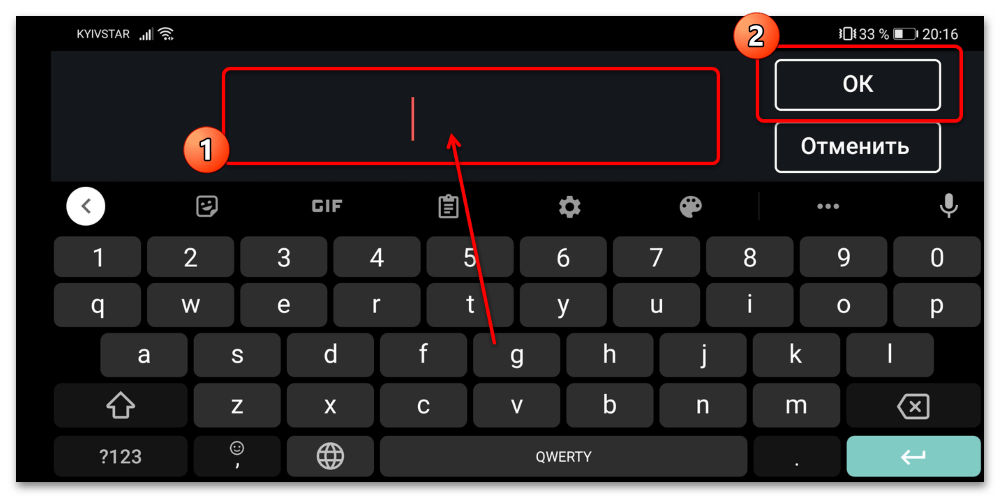
Як і інші елементи, титри теж можна тонко налаштувати під себе за допомогою відповідних інструментів. Як і у випадку з іншими компонентами ролика, після внесення всіх змін натисніть на галочку.
- Для збереження готового результату скористайтеся кнопкою експорту – вона знаходиться в місці, зазначеному на скріншоті нижче.
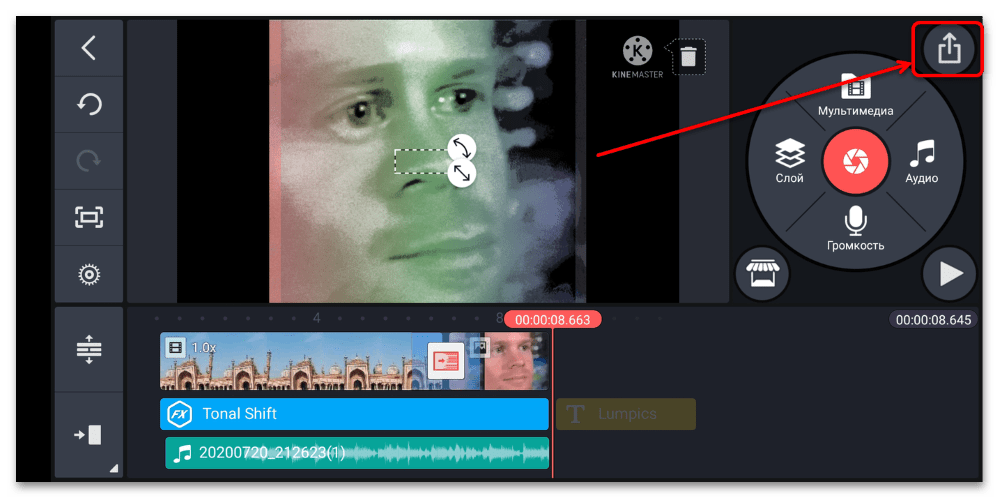
У параметрах рендеринга можна налаштувати дозвіл, частоту кадрів і бітрейт. Для YouTube зазвичай достатньо «FullHD 1080p» , «30 FPS» (60 доступно тільки після придбання платної підписки) і максимального бітрейта (залежить від даних вихідних кліпів). Після вказівки необхідних параметрів натисніть " експортувати» .
Важливо! якщо ролик виходить об'ємний, процес рендеринга може зайняти деякий час, тому переконайтеся, що заряд батареї пристрою достатній, в іншому випадку поставте його на зарядку!
- По завершенні експорту ролик можна завантажити безпосередньо на Ютуб: скористайтеся кнопкою»поділитися"
.
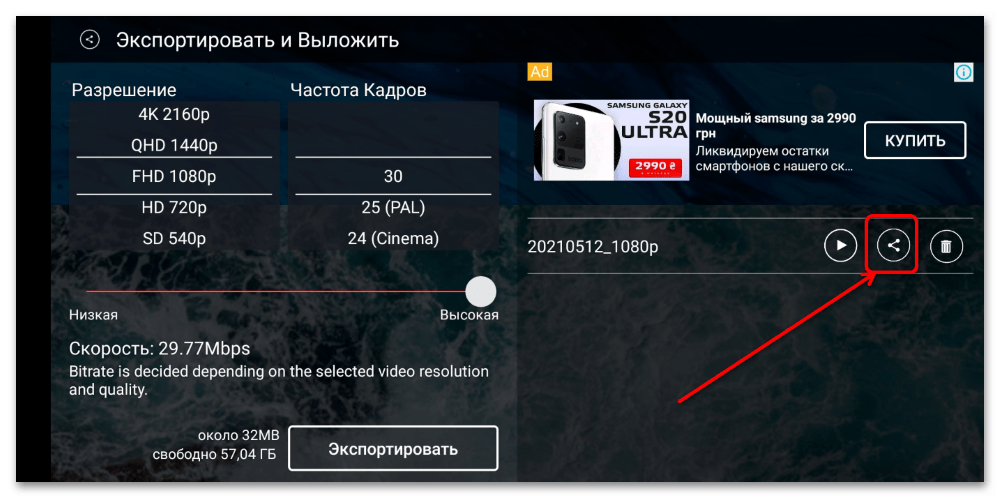
Далі в переліку додатків виберіть клієнт відеохостингу.
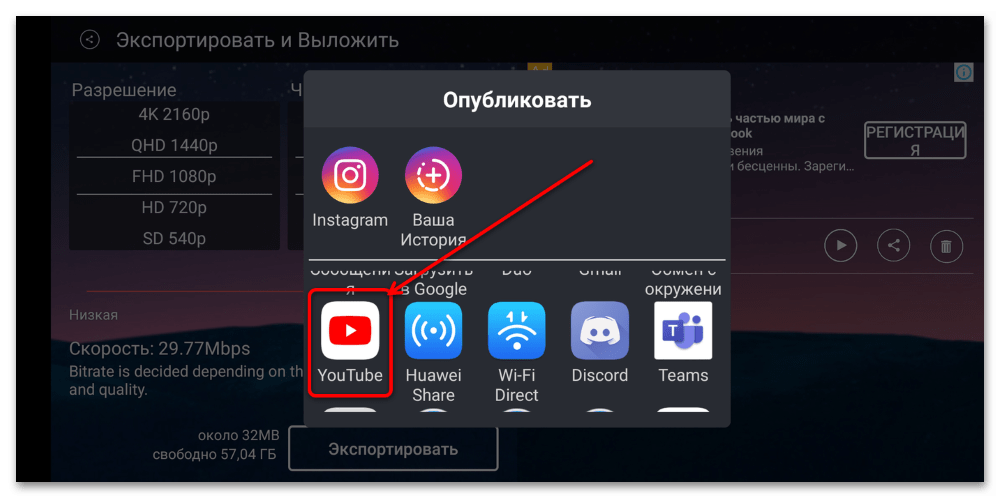
Тепер просто додайте ролику назву і опис.
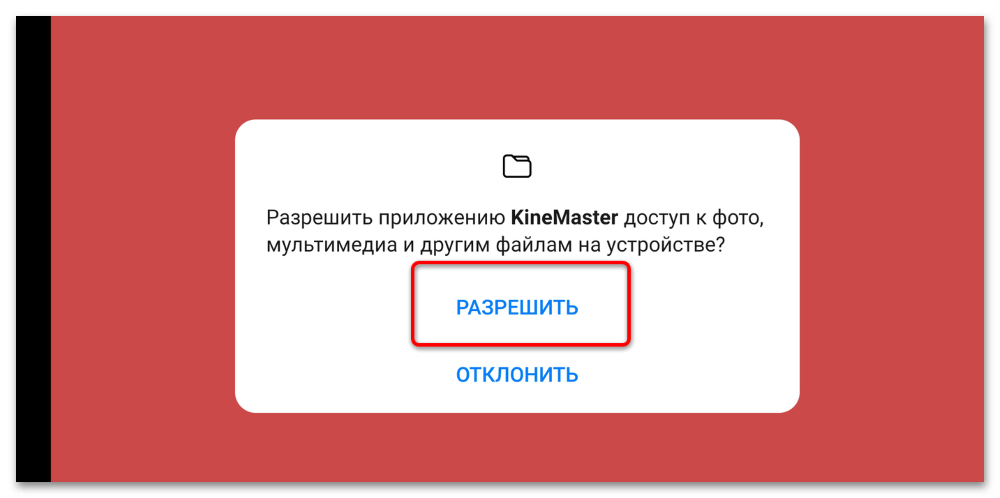
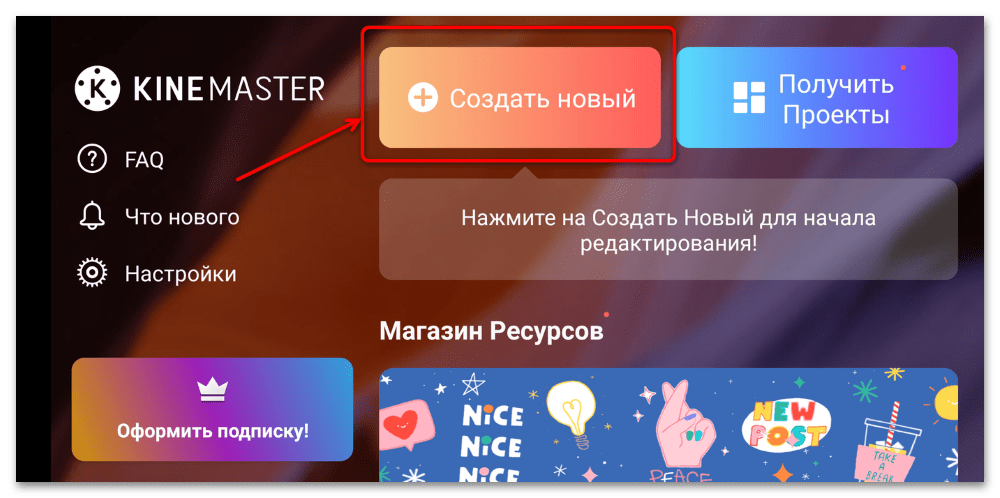
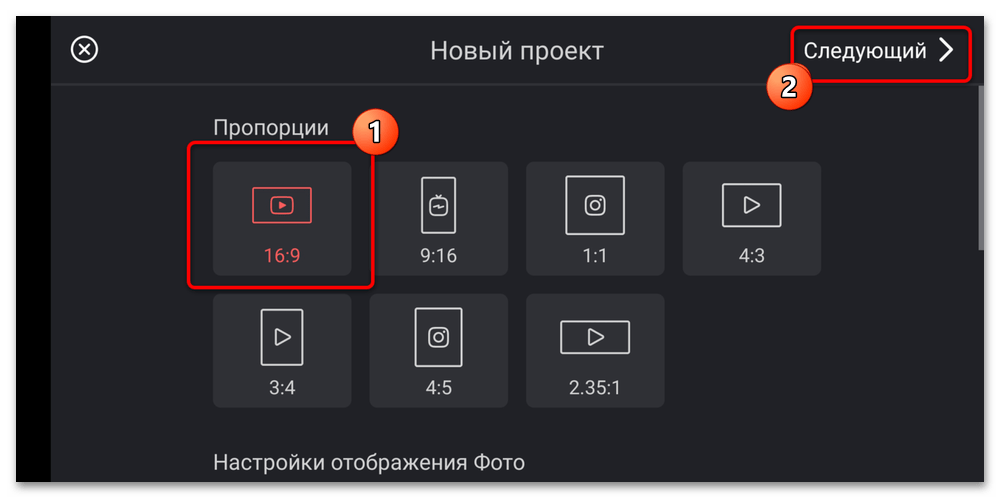
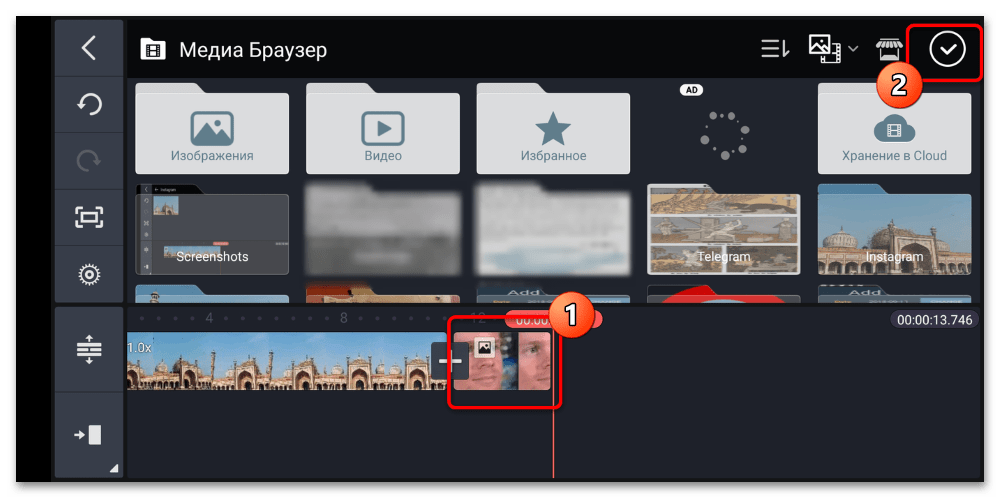
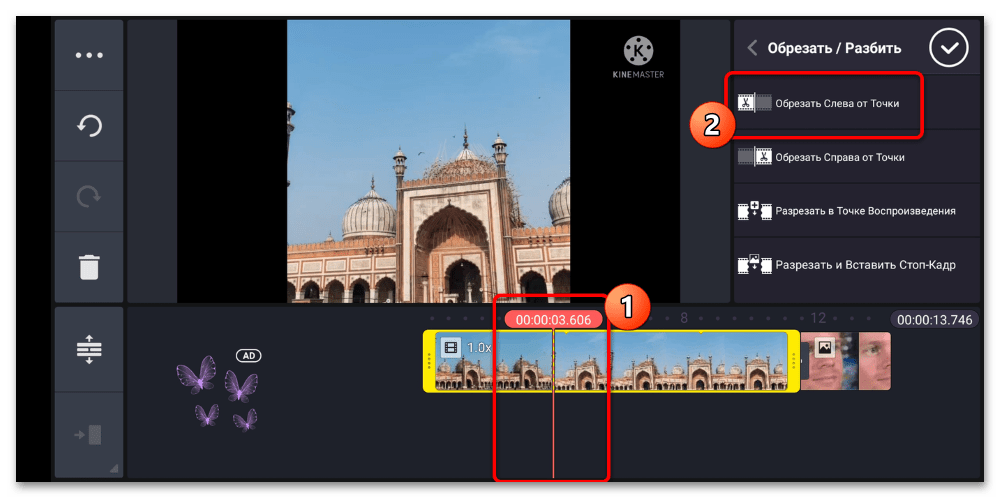
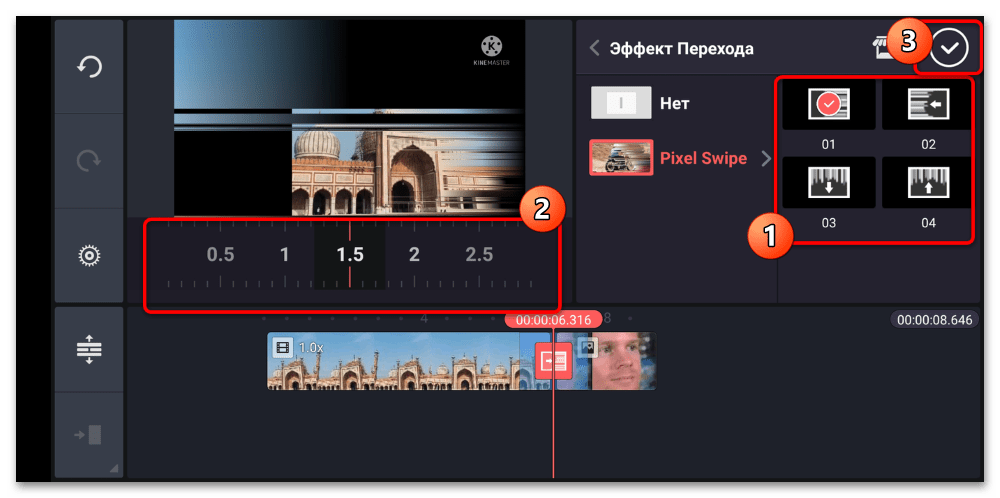
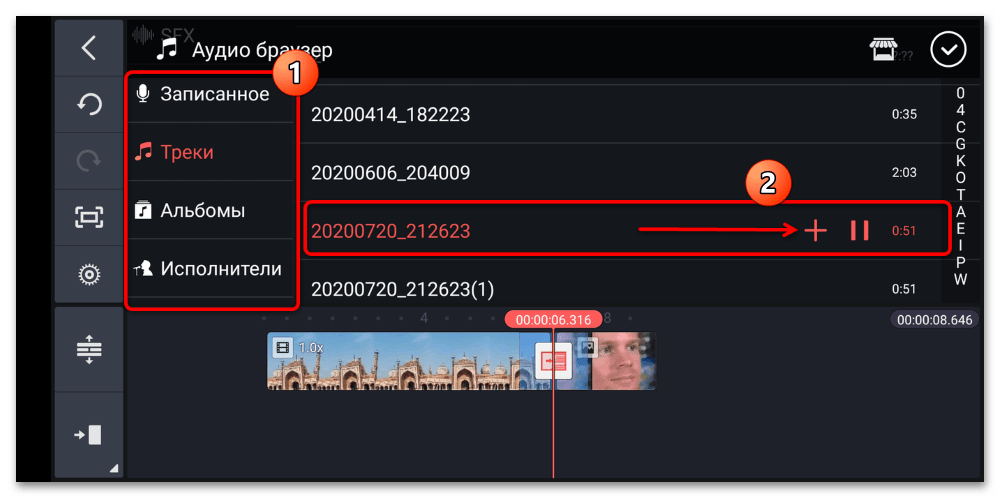
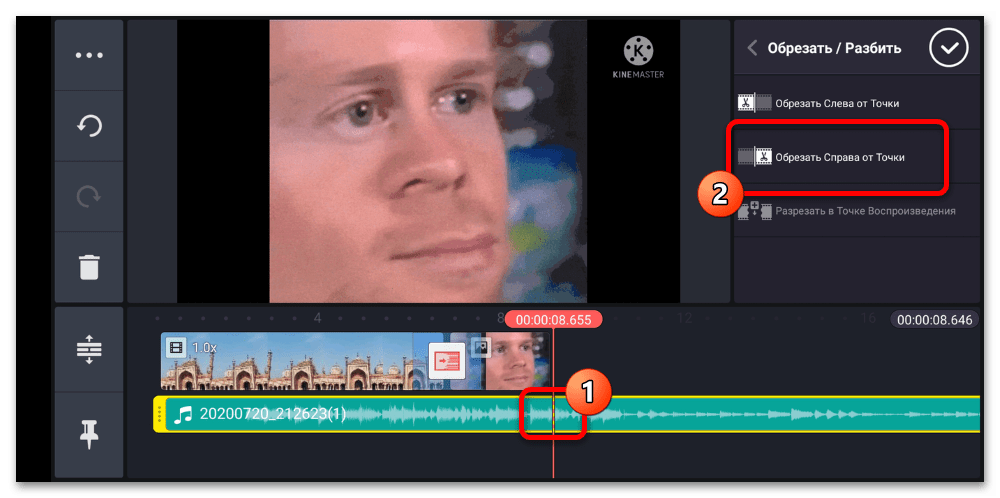
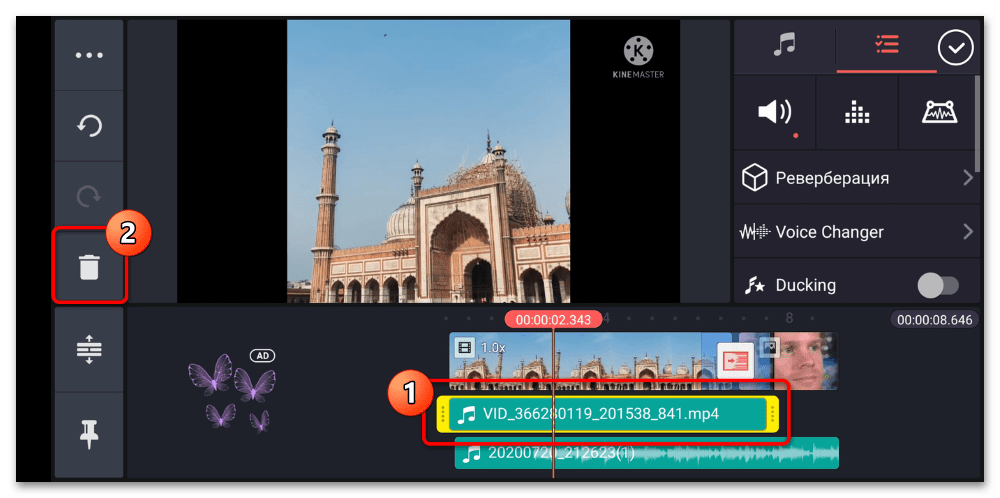
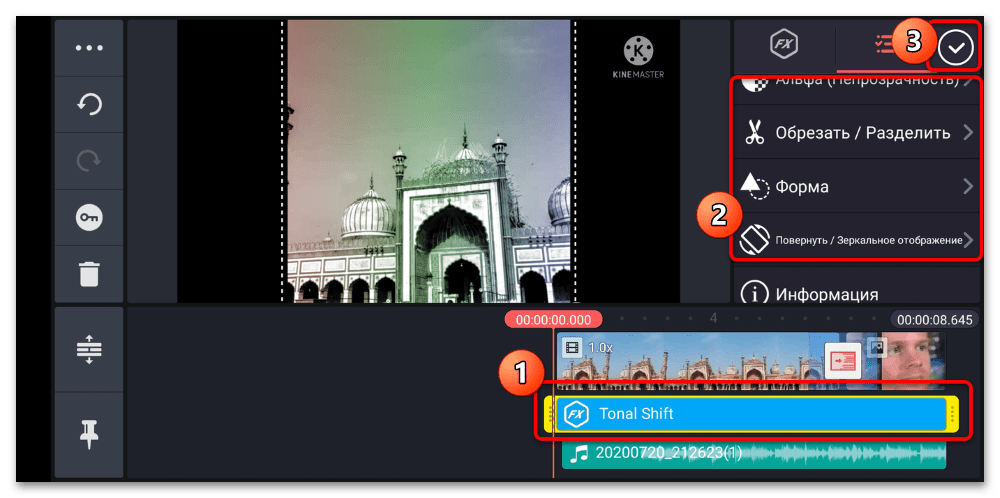
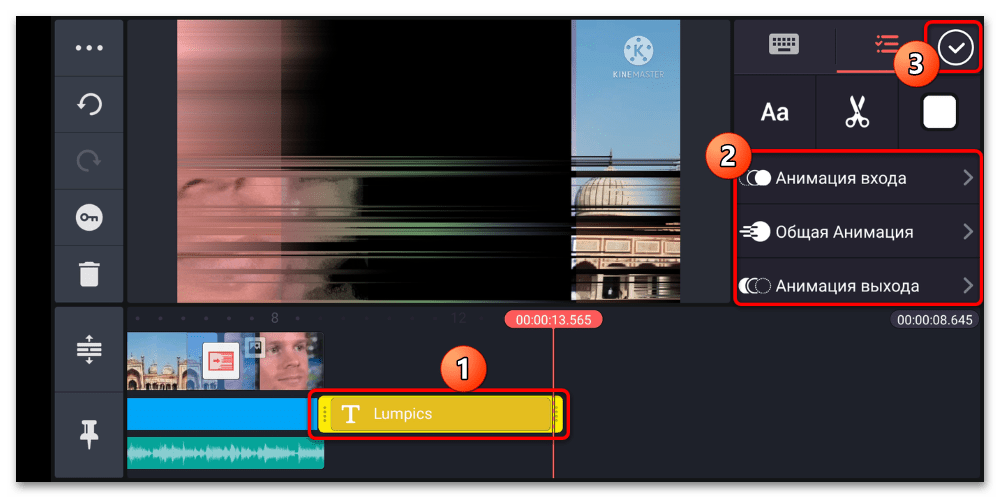
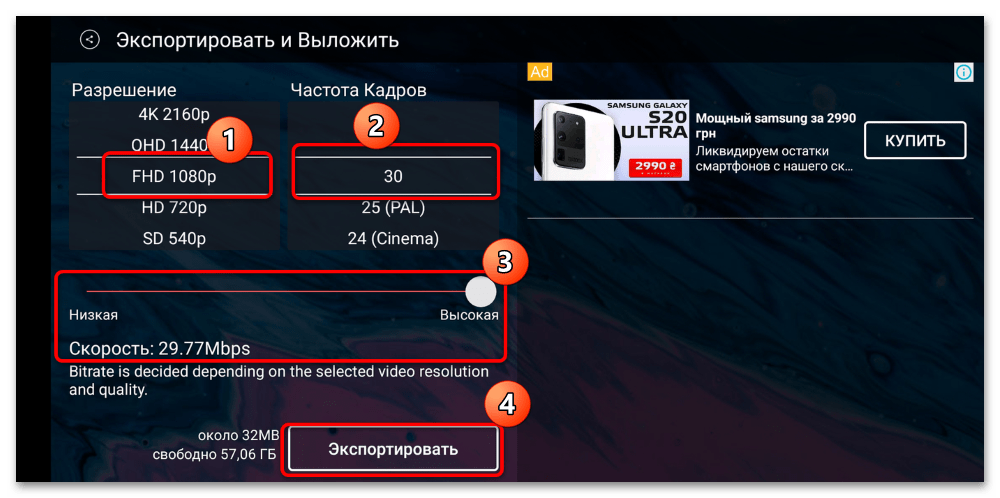
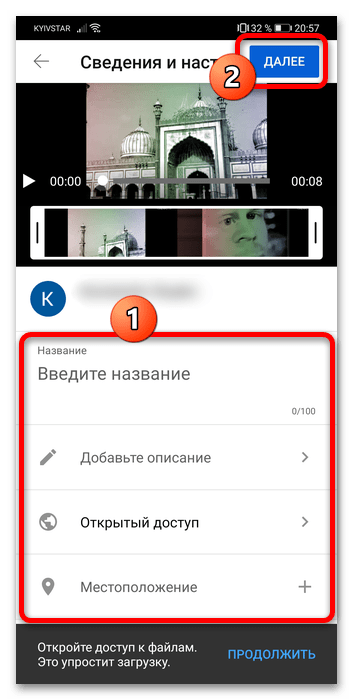
На жаль, у безкоштовній версії Kinemaster на ролик накладається водяний знак.
Варіант 2: iPhone
Вибір додатків для монтажу роликів на пристроях від Apple також великий, проте підготовка Відео для YouTube не обов'язково повинна проводитися професійним софтом – підійде і програма iMovie від самої «яблучної» компанії.
Читайте також: програми для монтажу відео на iPhone
- Запустіть додаток і виберіть пункти " створити проект» - »фільм" .
- Відкриється галерея, в якій потрібно вибрати фрагменти-вихідні-тапніте по кожному для виділення, потім торкніться пункту " створити фільм» .
- З'явиться основне робоче вікно програми: вгорі знаходиться зона попереднього перегляду, внизу – монтажна область. Для переміщення останньої використовуйте свайпи вправо і вліво.
- Почнемо редагування з обрізання фрагмента. Для виділення потрібного просто натисніть на нього (він буде оточений жовтою рамкою), потім – на елемент з іконкою ножиць. Для відділення фрагмента виберіть»розділити"
або встановіть лінію на таймлайні на потрібне місце і проведіть по ній пальцем знизу вгору.
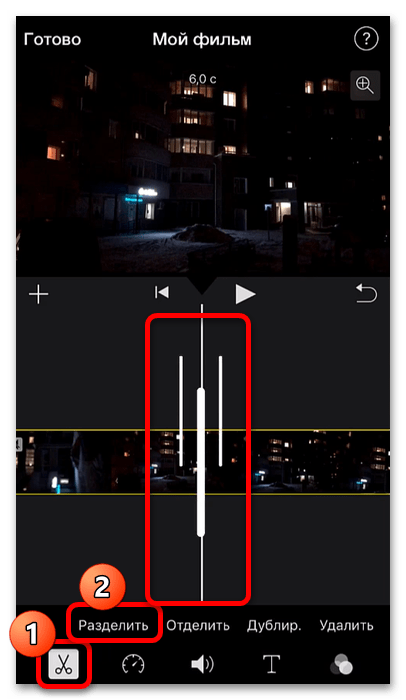
Щоб прибрати відокремлений шматок, виділіть його, натисніть на інструмент обрізки – " видалити» .
- Додаток автоматично розпізнає введені фрагменти і додає між ними переходи, виділені спеціальним значком.
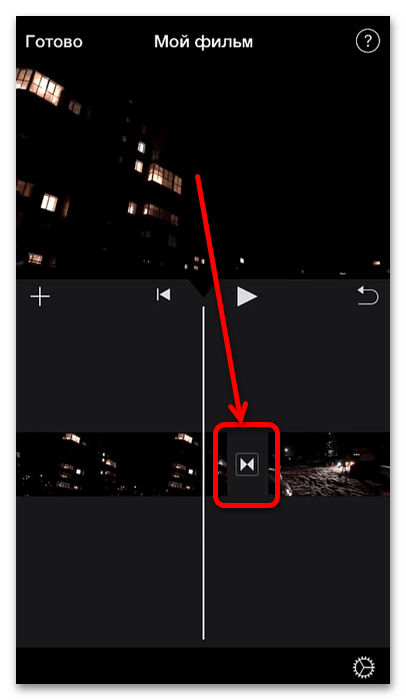
Для настройки відображення тапніте по ньому, потім в панелі інструментів знизу вкажіть бажаний тип.
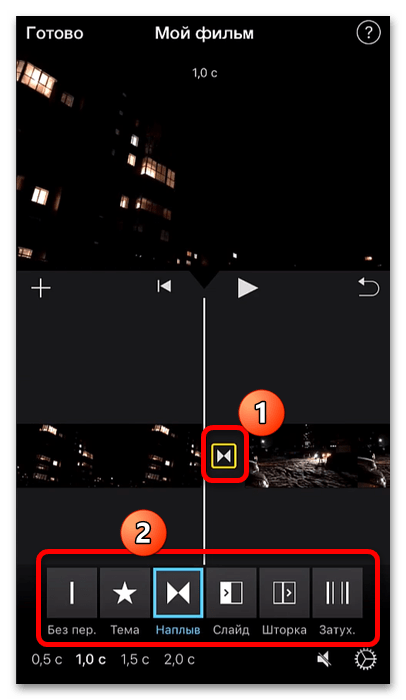
Якщо цей елемент вам не потрібен, виберіть опцію " без переходу» .
- Аймуві підтримує і зміна швидкості відтворення фрагментів: виділіть потрібний, потім натисніть на іконку зі спідометром внизу і рухами жовтого повзунка збільште або зменшіть значення.
- Також Ця програма дозволяє редагувати звукову доріжку. Наприклад, для видалення такої в окремому фрагменті є два методи: заглушення і повноцінне стирання. Для першого необхідно виділити потрібний кліп, натиснути на іконку Динаміка на панелі інструментів і тапнуть по значку відключення звуку.
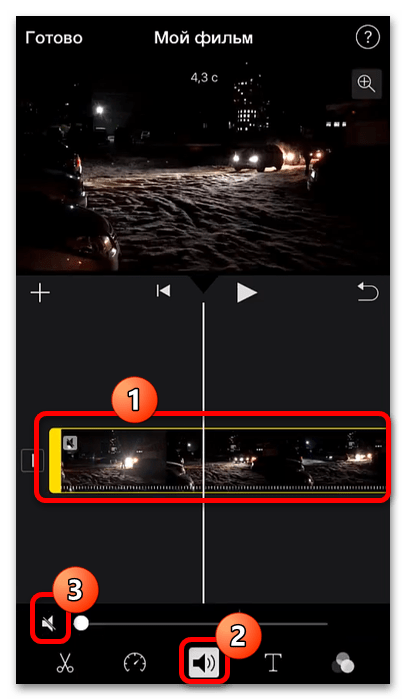
Для повного стирання аудіофрагменту скористайтеся «ножицями» : виберіть " відокремити» , потім виділіть доріжку, що з'явиться, і натисніть " видалити» .
- Додавання свого звуку відбувається після натискання на елемент «+»
: відкриється меню, в якому виберіть пункт
«аудіо»
.
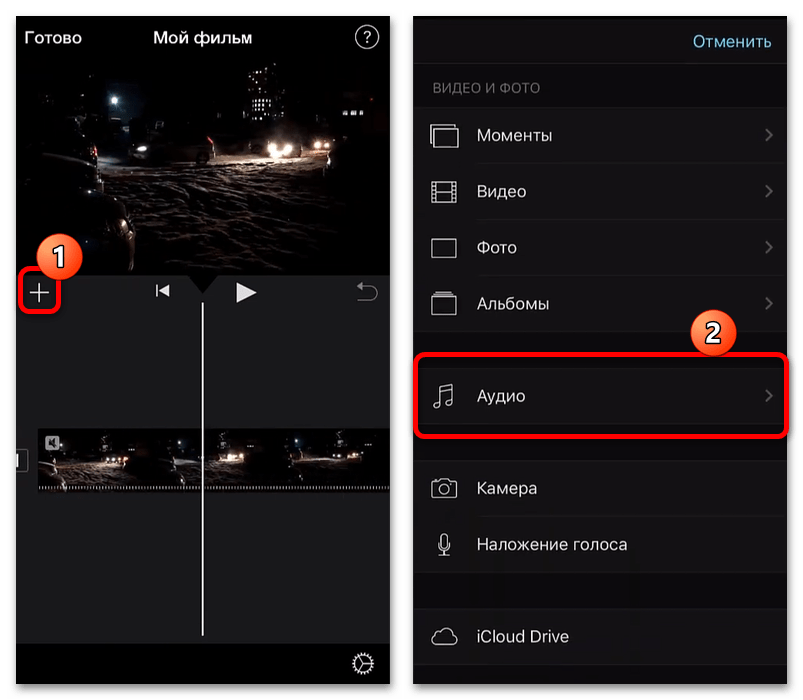
Тут доступні як вибір треків з фонотеки смартфона, так і звукові ефекти і безкоштовні музичні теми – останнє подвійно вдало, оскільки Ютуб проводить жорстку політику захисту авторських прав музикантів і лейблів.
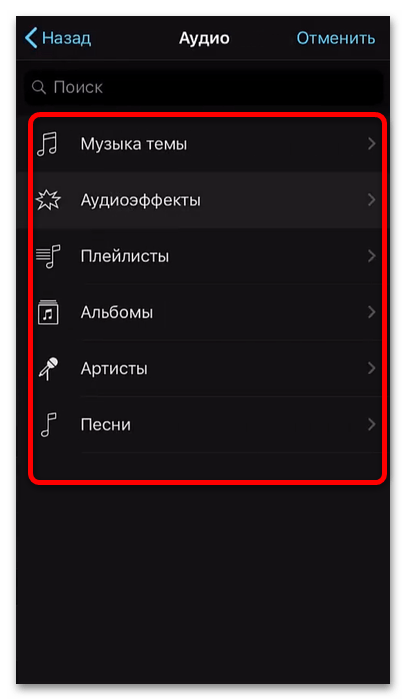
Для вставки тієї чи іншої композиції тапніте по ній і натисніть»використовувати" .
- Редагування також має на увазі і переміщення фрагментів з одного місця в інше (наприклад, з середини відео в його початок або кінець). В iMovie це робиться елементарно: Натисніть і потримайте на потрібному кліпі, перетягніть його вгору над таймлайном і перемістіть на бажану тимчасову мітку.
- За допомогою цієї програми на весь ролик або на його частину можна накласти той чи інший фільтр. Для цього виділіть необхідну частину, натисніть на панелі інструментів кнопку активації цих компонентів (відзначена на скріншоті), після чого перегорніть перелік доступних ефектів і тапніте по потрібному для застосування.
- Також можна додати титри-торкніться відповідного інструменту (іконка у вигляді букви Т ), потім вкажіть тип накладення, після чого введіть безпосередньо текст.
- По завершенні процесу монтажу готове відео слід зберегти, пункти»Готово"
-
»поділитися"
.
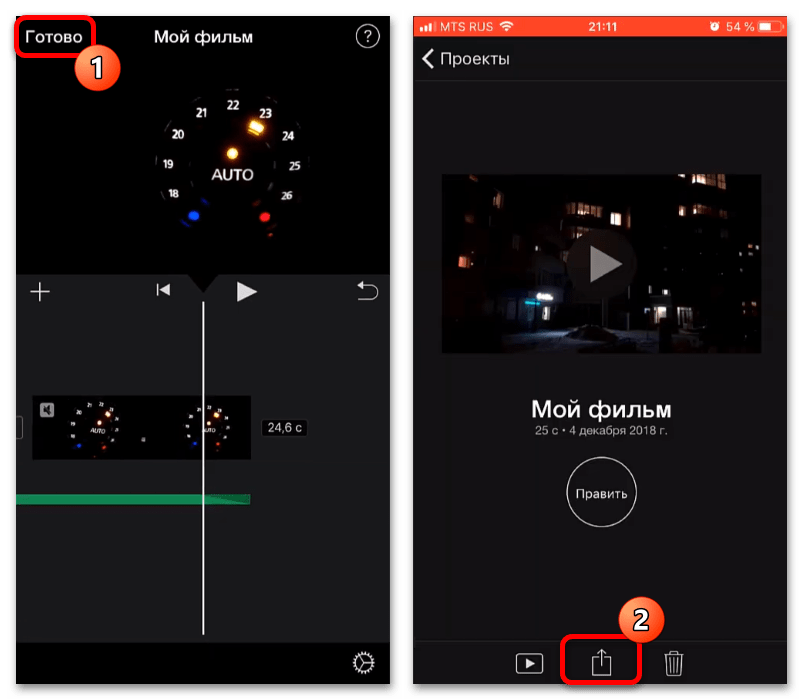
В аймуві є можливість завантажити відео безпосередньо на Ютуб, але ми нею користуватися не рекомендуємо, оскільки з якихось причин іноді замість офіційного клієнта або " творчої студії...» завантаження запускається через Safari. Тому, щоб уникнути втрати проекту, краще зберегти його в файлову систему і вже вручну вивантажити на хостинг. Для виконання цього натисніть " Зберегти відео» .
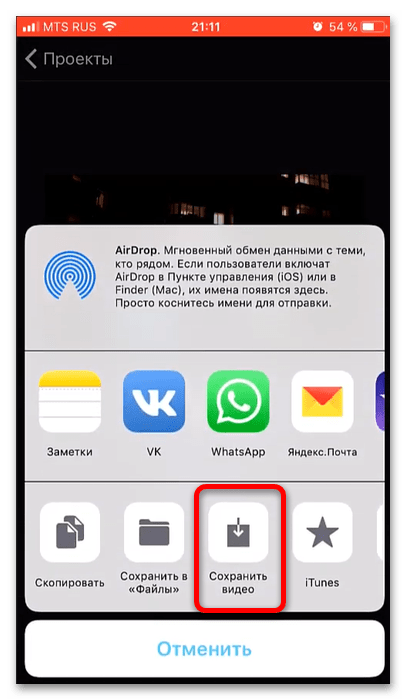
При експорті доступний тільки вибір дозволу, сміливо тапа «HD – 1080p» .
- Готовий ролик буде збережений в додатку»Фото"
. Його можна завантажувати на Ютуб – якщо не знаєте, як це робиться, скористайтеся статтею далі.
Детальніше: як завантажити відео YouTube з iPhone